Wie nutzen Sie Ihr Google Ad Manager-Konto, um Werbung in Ihrer mobilen App zu schalten?
Written by Jerome Granados on
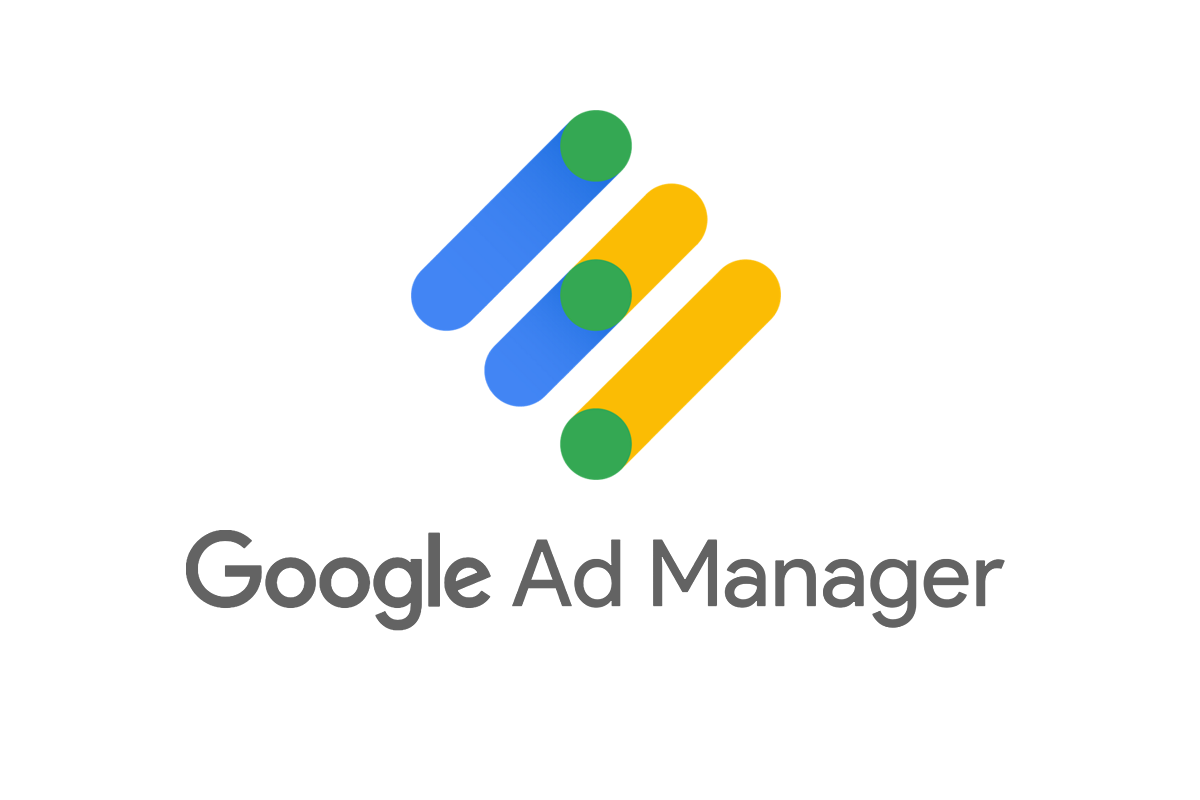
Ich schlage vor, dass wir bei der Monetarisierung Ihrer Meine App GoodBarber weiter vorankommen. Vor zwei Wochen haben wir darüber gesprochen, wie Sie GoodBarbers interne Regie nutzen können, um Ihre eigene Werbung zu schalten. Heute sehen wir uns an, wie Sie Ihr Google Ad Manager-Konto mit Ihrer GoodBarber App nutzen können.
Erstellen Sie sie eine App Tags für mobile Apps
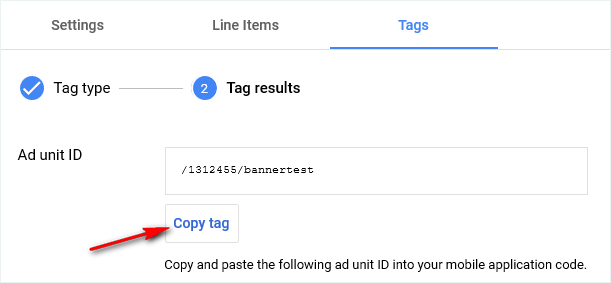
Falls Sie dies noch nicht getan haben, müssen Sie mit der Erstellung einer Ad Unit beginnen.
In Ihrem DFP-Konto finden Sie diese Einstellung im Menü Inventory > Ad Units.
Sobald Sie Ihre Ad Unit erstellt und gespeichert haben, bearbeiten Sie sie. Klicken Sie auf "Tags" und wählen Sie dann einen Typ des Tags: Mobile Application Tags für Ihre native Anwendung, Google Publisher Tag (GPT) für Ihre PWA. Klicken Sie dann auf "Weiter" bis zum Schritt "Tags results" und Sie können dieAd Unit ID für Ihre mobile Anwendung abrufen.
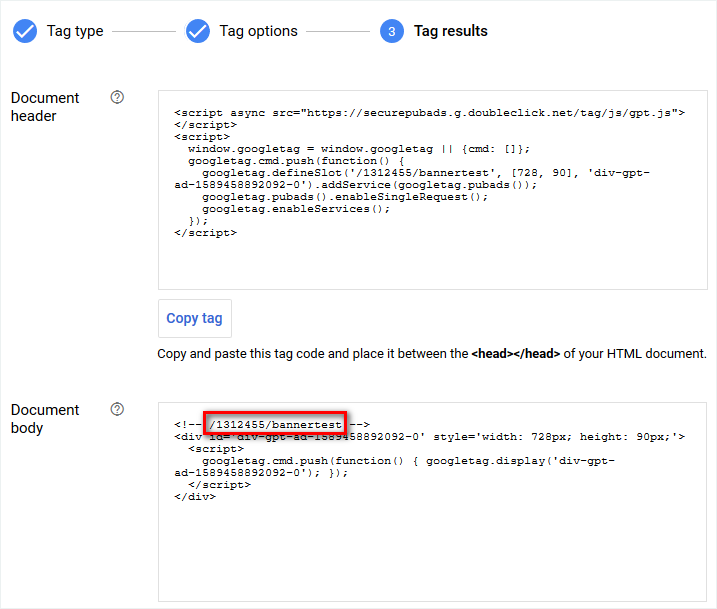
Für Ihre PWA können Sie die Ad Unit ID unter "document body" abrufen.
Kopieren und fügen Sie Ihre Ad Unit ID in das GoodBarber Backoffice ein.
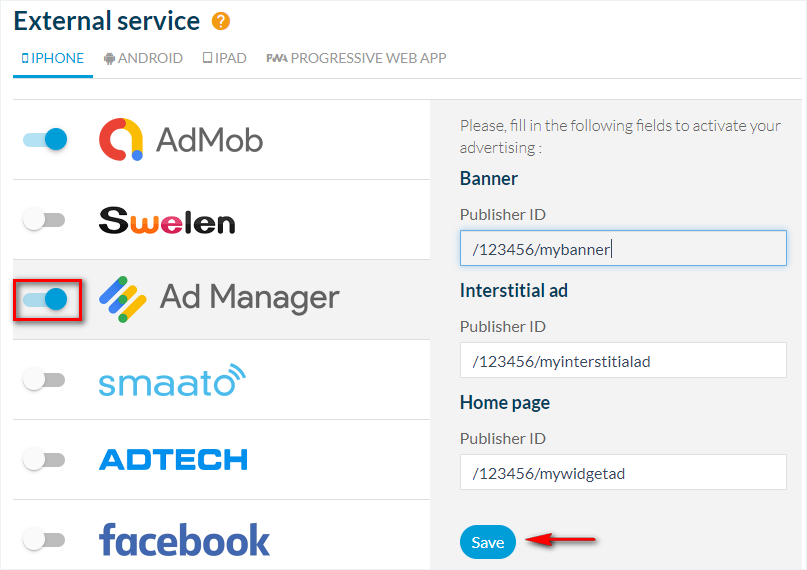
Sobald Sie Ihre Ad Unit ID haben, gehen Sie in Ihr GoodBarber-Backoffice.
Wählen Sie im Menü Marketing > Monetarisierung > Externe Dienste die Plattform aus, für die Sie Werbung einrichten möchten (iPhone, Android, iPad, PWA).
Aktivieren Sie dann den Google Ad Manager in Ihrer App, indem Sie auf Schaltflächen neben dem Ad Manager Logo klicken.
Je nach Typ der Ad Unit, die Sie erstellt haben, fügen Sie die Ad Unit ID in das dafür vorgesehene Feld ein: Banner, Interstitial oder Start Seite .
Sie müssen die Einstellungen Ihrer App aktualisieren, um sie in Ihren nativen Apps und in Ihrer Progressive Web App zu veröffentlichen.
Einen Artikel geschrieben 30/01/2014
Artikel aktualisiert 13/05/2020
Einen Artikel geschrieben 30/01/2014
Artikel aktualisiert 13/05/2020
 Design
Design